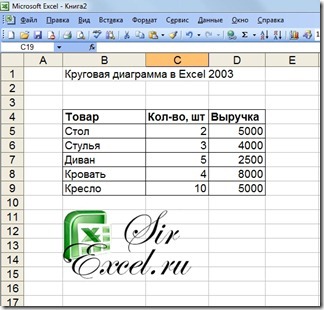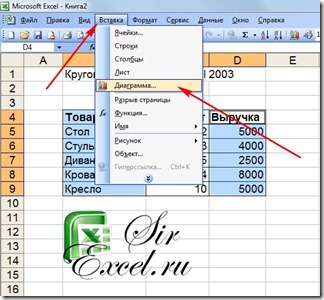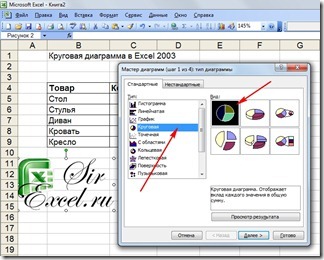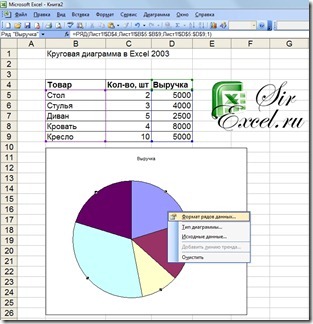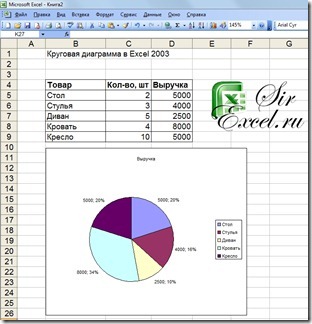Совсем недавно мы с вами рассматривали вопрос как можно сделать круговую диаграмму в Excel 2007 и 2010, но в настоящее время существует еще большое количество пользователей Excel 2003. Для них и посвящена данная статья, так как в Excel 2003 принцип построения хоть и такой же, но отличается визуально.
Итак, давайте представим, что у нас имеются данные по продажам различных товаров и нам необходимо построить круговую диаграмму, которая наглядно покажет нам долю каждого товара в общей выручке.
Для начала нам необходимо выбрать нужные для нас данные. В нашем примере это столбец с наименованиями товаров и столбец с выручкой. Выделяем данные диапазоны удерживая клавишу Ctrl
После этого отпускаем клавишу Ctrl и выбираем в верхнем меню пункт Вставка | Диаграмма
После этого откроется мастер диаграмм, где вам необходимо выбрать тип и вид диаграммы, как указано на рисунке и нажать Готово
Диаграмма построена, чтобы добавить данные необходимо так же как в Excel 2007/2010 нажать на самой диаграмме правой кнопкой мыши и из контекстного меню выбрать Формат рядов данных
в открывшемся окне Формата ряда данных необходимо перейти во вкладку Подписи данных и поставить галочку в поле Значения, если вам необходимо указать рядом эти данные и в виде доли процентов, то поставьте галочку в поле Доли
После нажатия на кнопку ОК диаграммы со значениями будет построена. Как вы видите процесс построения круговой диаграммы в Excel 2003 не так сложен как может показаться в начале.
Итоговая круговая диаграмма будет выглядеть вот так:
Спасибо за внимание, подписываетесь на обновления нашего сайта!